Bonjour,
Ce n'est pas la peine de réécrire entièrement à chaque fois ma phrase éditée dans le post précédent, on finit par s'y perdre
Ton problème m'inquiète beaucoup, c'est la première fois que je me trouve confronté à ce cas aussi difficile, mais j'aurai quand même besoin de quelques précisions qui me font douter:
Quand je t'ai demandé la première fois de démarrer avec Ultimate Boot CD, tu m'as répondu que tu n'y arrivais pas, qu'il n'y avait rien dessus ???
Ma question est la suivante: comment as tu point par point gravé ce CD et avec quel logiciel ???
2 ème question concernant le Live CD d'Avira, de quelle façon l'as tu gravé également ???
3 ème question, explique moi de quelle façon as tu employé le Live CD d'Avira et les messages que tu as eu ???
Je connais pas ton expérience en informatique mais au cas où, ce sont des fichiers ISO que l'on doit graver avec des logiciels bien spécifiques, Nero par exemple, je viens de faire l'expérience avec la derniere version d'UBCD et ça fonctionne très bien...
http://www.commentcamarche.net/download/telecharger-3673515-ultimate-boot-cd
Dernière question quel OS utilises tu sur cet ordi: XP, Vista ou W7 ???
Sinon de la part de l'un de mes formateurs Helper fais toi assister par quelqu'un car c'est assez fastidieux mais parait il efficace...
Je te propose de créer un CD bootable qui permettra de faire démarrer le PC dans un environnement spécial et d'effectuer une analyse du PC.
Ensuite il sera possible, à partir de cet environnement spécial, de nettoyer et réparer le PC.
Je te conseille d'imprimer la procédure puisque tu vas démarrer à partir d'un CD spécial.
Il faut exécuter toutes les étapes, sans interruption, dans l'ordre exact indiqué ci-dessous.
Si un élément te paraît obscur, demande des explications avant de commencer la procédure.
Étape 1: OTLPE (de OldTimer), préparation
Sur un autre PC, "bien portant", télécharger OTLPE.iso depuis ce lien: http://oldtimer.geekstogo.com/OTLPE.iso
Attention: quel que soit le logiciel utilisé, il ne faut pas créer un CD de données, mais "graver" une image ISO.
Toujours sur le PC "bien portant", ouvrir une fenêtre du Bloc-notes, via Démarrer---->Exécuter, taper notepad puis cliquer sur OK
Sélectionner toutes les lignes de la zone blanche située sous "Code:" ci-dessous, puis appuyer simultanément sur les touches Ctrl et C
-
CODE: TOUT SÉLECTIONNER
-
netsvcs
%SYSTEMDRIVE%\*.exe
/md5start
eventlog.dll
scecli.dll
netlogon.dll
cngaudit.dll
sceclt.dll
ntelogon.dll
logevent.dll
iaStor.sys
nvstor.sys
atapi.sys
IdeChnDr.sys
viasraid.sys
AGP440.sys
vaxscsi.sys
nvatabus.sys
viamraid.sys
nvata.sys
nvgts.sys
iastorv.sys
ViPrt.sys
eNetHook.dll
ahcix86.sys
KR10N.sys
nvstor32.sys
ahcix86s.sys
nvrd32.sys
/md5stop
%systemroot%\*. /mp /s
%systemroot%\system32\*.dll /lockedfiles
%systemroot%\Tasks\*.job /lockedfiles
Retourner dans la fenêtre du Bloc-notes, faire un clic droit dans la fenêtre et choisir Coller
Vérifier dans le menu Format (en haut) que "Retour automatique à ligne" n'est pas actif (pas coché).
Enregistrer le fichier sous le nom OTLPE-1.txt
Fermer le Bloc-notes.
Copier OTLPE-1.txt sur une clé USB de façon à pouvoir les transférer sur le PC "malade" via REATOGO.
Étape 2: OTLPE (de OldTimer), analyse
Modifier le BIOS du PC "malade" afin que le démarrage s'effectue à partir du CD avant le disque dur. Voir: ici (en anglais) ou ici (en français)
Faire redémarrer le PC "malade", qui doit démarrer depuis le CD-Rom et afficher un Bureau REATOGO-X-PE
Faire un double clic sur l'icône OTLPE.
A la demande "Do you wish to load the remote registry", répondre Yes
A la demande "Do you wish to load remote user profile(s) for scanning", répondre Yes
Vérifier que la case "Automatically Load All Remaining Users" est cochée, puis cliquer sur OK
L'écran principal de OTLPE s'affiche:
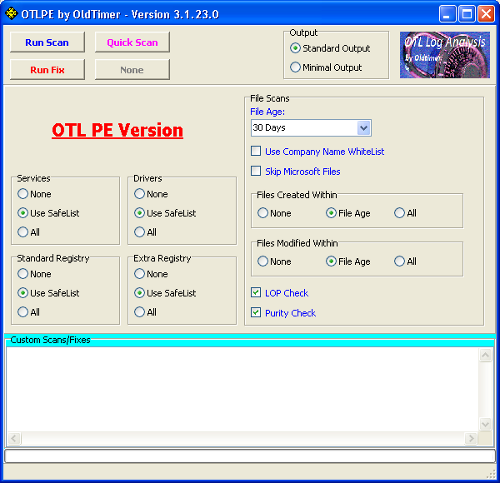
Vérifier que les paramètres sont identiques à ceux de l'image ci-dessus.
Sur le PC "malade", ouvrir le fichier OTLPE-1.txt (qui se trouve sur la clé USB) dans le Bloc-notes (notepad).
Dans le Bloc-notes, cliquer sur le menu Edition (en haut) et choisir Sélectionner tout.
Dans le Bloc-notes, cliquer sur le menu Edition (en haut) et choisir Copier.
Retourner dans la fenêtre de OTLPE, faire un clic droit dans la fenêtre située en bas nommée "Custom Scans/Fixes"  et choisir Coller.
et choisir Coller.
Le contenu du fichier OTLPE-1.txt est ainsi inséré dans le panneau "Custom Scans/Fixes".
Puis cliquer sur le bouton Run Scan:

Laisser l'outil travailler sans l'interrompre.
Lorsque l'outil a terminé, il y a ouverture d'une fenêtre du Bloc-notes contenant un rapport (log).
Fermer le Bloc-notes.
Fermer la fenêtre de OTLPE.
Le fichier rapport est sauvegardé dans C:\OTL.txt
Le transférer sur la clé USB afin de pouvoir l'envoyer sur le forum.
Le rapport envoyé sur le forum doit se terminer par une ligne contenant . Si ce n'est pas le cas, il est incomplet, et doit alors être découpé en plusieurs messages.